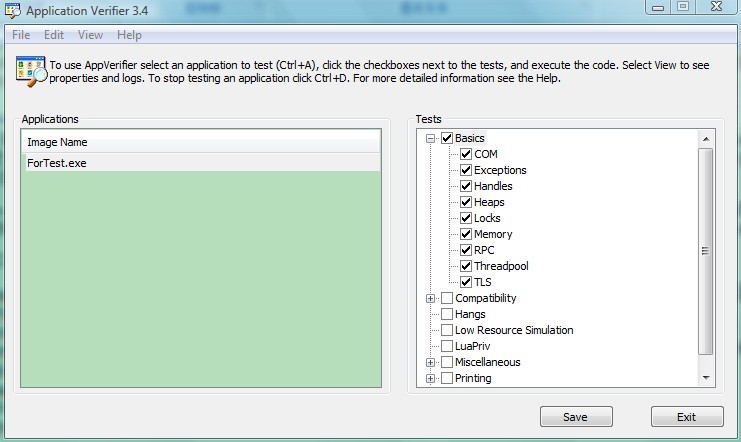【WPS办公】如何批量设置PPT的背景
发布时间:2020-09-17
如何批量设置PPT的背景,当我们在使用PPT演示文稿来做报告设计的时候,总想要美观一些,因此都会在演示文稿中加入同样的背景。但是批量设置PPT的背景怎么做?下面还是让小编告诉大家吧。,对于批量设置PPT的背景怎么做这个问题,小编还是来用WPS2019来给大家讲解一下吧。,第一步,我们启动WPS,然后在菜单栏找到“文件”,点击下拉菜单中的“打开”,然后选择我们要进行设置的PPT演示文稿:,,
,第二步,在打开的PPT演示文稿中点击左边的任一幻灯片,并点击鼠标右键,找到“设置背景格式(K)”:,,
,第三步,在右面弹出的设置对话框中,我们可以看到填充选项,在这里我们可以把背景设置成任一颜色,或者设置成图片背景:,,
,第四步,我们填充完一个幻灯片后,只需要在右侧“对象属性”对话框下找到“全部应用”,并点击,即可完成全部的背景更改:,,
,现在大家是否已经搞清楚了批量设置PPT的背景怎么做?如果学会,大家可以尝试一下操作。,
- 话题列表
- 推荐阅读
-
- 优质推荐
全站搜索